Windows7系统自动播放 电脑公司Windows7系统更改“自动播放”的设置技巧
发布时间:2023-05-09 文章来源:xp下载站 浏览:
| Windows 7,中文名称视窗7,是由微软公司(Microsoft)开发的操作系统,内核版本号为Windows NT 6.1。Windows 7可供家庭及商业工作环境:笔记本电脑 、平板电脑 、多媒体中心等使用。Windows 7可供选择的版本有:入门版(Starter)、家庭普通版(Home Basic)、家庭高级版(Home Premium)、专业版(Professional)、企业版(Enterprise)(非零售)、旗舰版(Ultimate)。 电脑公司win7系统更改“自动播放”的设置技巧分享给大家。一些常用的电脑操作,都希望越智能越好,能够减少很多不必要的麻烦。当用户在光驱中放入CD或者影碟后,希望系统能自动启动用户喜欢的播放器并且开始播放。有时当旅游归来,把数码相机连接到计算机后,也希望Windows 7能自动把所有相片都导入到计算机。其实要实现这些并不难,使用到win7旗舰版的自动播放功能就能搞定了。相比于以前的xp,win7系统的自动播放功能早已经不仅限于光驱,而是可以用于各种不同类型的设备了。 第一步打开控制面板,之后依次单击“程序”—“更改媒体或设备的默认设置”选项,就能够打开类似下图所示的自动播放选项的界面。 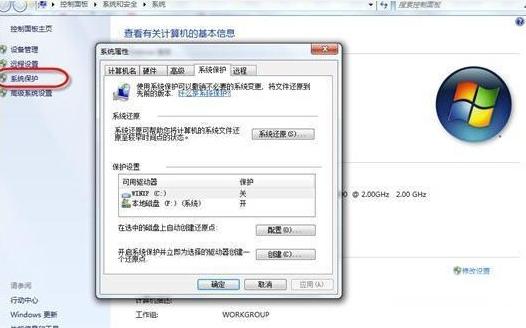 win7中,自动播放功能是已经被默认启用的了。因此如果不希望继续使用这个功能,就需要在自动播放设置界面中取消对“为所有媒体和设备使用自动播放”这个选项的选勾选。 然后可以分别针对不同的设备类型设置不同的自动播放选项。比如在光驱中放入音频CD还能自动使用Windows Media Player播放,或者使用Windows Media Player翻录到硬盘上进行保存。 我们还可以根据设备中保存文件的不同来决定具体的操作,并且系统所提供的选项也都是和文件的类型所密切相关的。比如,对于音频和视频文件就有播放的选项,对于图形文件就提供了导入到计算机的选项。如果系统下载的过程中安装了其他可以处理这种类型文件的软件,那么相应的软件也会在选项列表中列出,供给用户多重选择。设置好之后单击“保存”按钮就搞定了! windows 7 的设计主要围绕五个重点——针对笔记本电脑的特有设计;基于应用服务的设计;用户的个性化;视听娱乐的优化;用户易用性的新引擎。 跳跃列表,系统故障快速修复等,这些新功能令Windows 7成为最易用的Windows。 |
相关文章
本类教程排行
系统热门教程
本热门系统总排行

